فہرست کا خانہ
یہ کتنا اچھا ہوگا اگر سیل خود بخود بھر جائیں؟ زیادہ تر وقت ہم اس سے محبت کریں گے۔ آج ہم آپ کو یہ بتانے جا رہے ہیں کہ دوسرے سیل کی ویلیو کی بنیاد پر ایکسل میں سیلز کو کیسے آٹو پاپلیٹ کیا جائے۔ اس سیشن کے لیے، ہم ایکسل 2019 استعمال کرنے جا رہے ہیں، بلا جھجھک اپنا پسندیدہ ورژن استعمال کریں۔
سب سے پہلے، آئیے اس ڈیٹاسیٹ کے بارے میں جانیں جو ہماری آج کی مثالوں کی بنیاد ہے۔
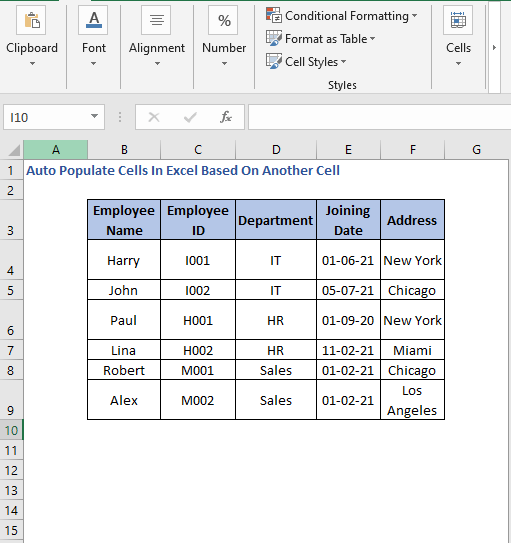
یہاں ہمارے پاس ایک ٹیبل ہے جس میں ملازمین کی معلومات جیسے ان کا نام، شناخت، پتہ، متعلقہ محکمہ اور شمولیت کی تاریخ شامل ہے۔ اس ڈیٹا کا استعمال کرتے ہوئے ہم دیکھیں گے کہ سیلز کو خود بخود کیسے آباد کرنا ہے۔
نوٹ کریں کہ یہ ڈمی ڈیٹا کے ساتھ ایک بنیادی ڈیٹاسیٹ ہے۔ حقیقی زندگی کے منظر نامے میں، آپ کو بہت بڑے اور پیچیدہ ڈیٹاسیٹ کا سامنا کرنا پڑ سکتا ہے۔
پریکٹس ورک بک
آپ کو نیچے دیے گئے لنک سے پریکٹس ورک بک ڈاؤن لوڈ کرنے کا خیرمقدم ہے۔
دوسرے سیل کی بنیاد پر ایکسل میں آٹو پاپلیٹ سیلز۔xlsx
دوسرے سیل پر مبنی سیلز آٹو پاپلیٹ
یہاں، ہم نے اپنی مثال اس طرح قائم کی ہے کہ ایک ملازم کا نام فراہم کرکے، ہم اس کی معلومات خود بخود تلاش کر لیں گے۔
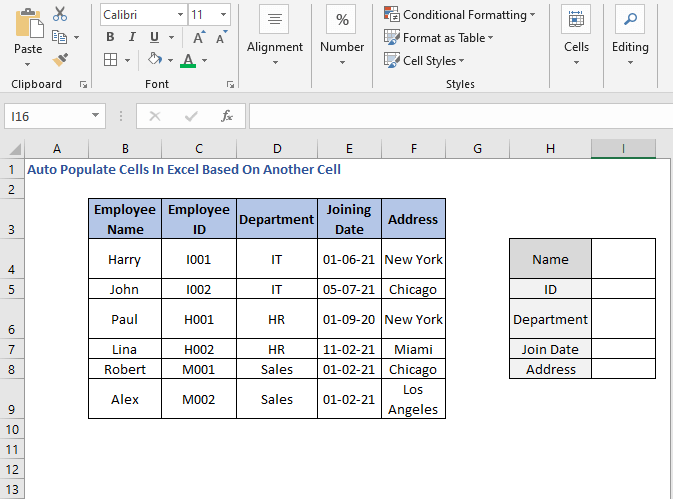
یہاں ہم نے اصل ٹیبل سے الگ معلوماتی فیلڈز متعارف کرائے ہیں۔ ہم کہتے ہیں کہ ہم نے نام، رابرٹ سیٹ کیا ہے۔
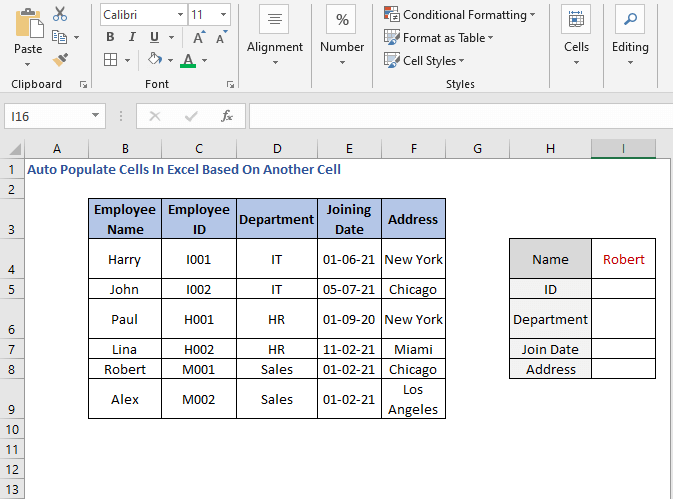
پھر ہمیں رابرٹ کی تفصیلات حاصل کرنی چاہئیں۔ آئیے دریافت کرتے ہیں کہ ہم یہ کیسے کر سکتے ہیں۔
1. VLOOKUP فنکشن کا استعمال کرنا
بس ایک لمحے کے لیے "آٹو پاپلیٹ" کو بھول جائیں اورمعیار سے مماثل ڈیٹا کو بازیافت کرنے کے بارے میں سوچیں، آپ کے ذہن میں کون سے فنکشن آرہے ہیں؟ یہ بالکل واضح ہے، VLOOKUP ان میں سے ایک ہے۔
VLOOKUP ڈیٹا تلاش کرتا ہے، عمودی طور پر منظم۔ مزید معلومات کے لیے یہ VLOOKUP مضمون دیکھیں۔
اب ہم VLOOKUP فنکشن کا استعمال کرتے ہوئے ایک فارمولہ لکھنے جا رہے ہیں جو سیل میں وہی ڈیٹا حاصل کرے گا جو ہم چاہتے ہیں۔
آئیے ملازم کی شناخت حاصل کرنے کا فارمولا لکھتے ہیں
=IFERROR(VLOOKUP($I$4,$B$4:$F$9,2,0),"") 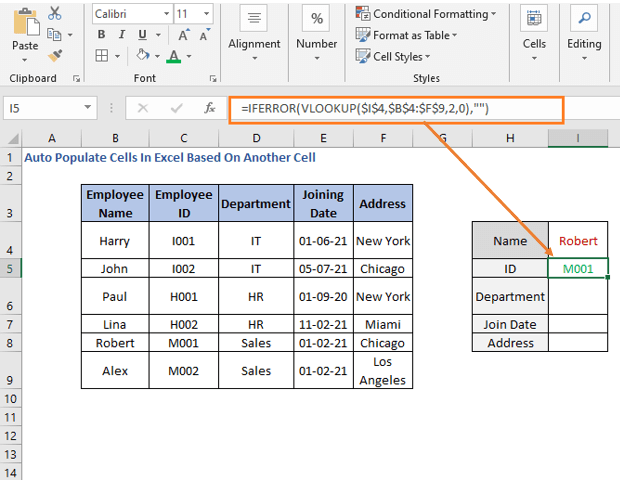
VLOOKUP <کے اندر 14>فنکشن، ہم نے نام ( I4) کو بطور lookup_value داخل کیا ہے۔ پھر پوری ٹیبل رینج بطور lookup_array ۔
Employee ID دوسرا کالم ہے، اس لیے ہم نے 2 کو کالم_num کے طور پر سیٹ کیا ہے۔
ہم نے VLOOKUP فارمولے کو سمیٹنے کے لیے IFERROR فنکشن استعمال کیا ہے۔ یہ فارمولے سے پیدا ہونے والی کسی بھی خرابی کو ختم کردے گا (فنکشن کے بارے میں جاننے کے لیے مضمون دیکھیں: IFERROR)۔
محکمہ کا نام اخذ کرنے کے لیے، ہمیں فارمولے میں ترمیم کرنے کی ضرورت ہے،
=IFERROR(VLOOKUP($I$4,$B$4:$F$9,3,0),"") 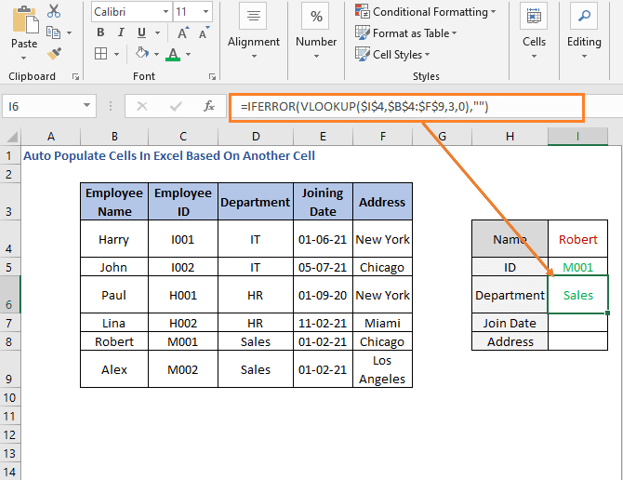
یہاں ہم نے کالم_num کو اصل ٹیبل میں پوزیشن کے مطابق تبدیل کیا ہے۔ محکمہ تیسرا کالم ہے، اس لیے ہم نے 3 استعمال کیا ہے۔
جوائننگ کی تاریخ اور ایڈریس کے لیے، فارمولہ ہوگا
=IFERROR(VLOOKUP($I$4,$B$4:$F$9,4,0),"") 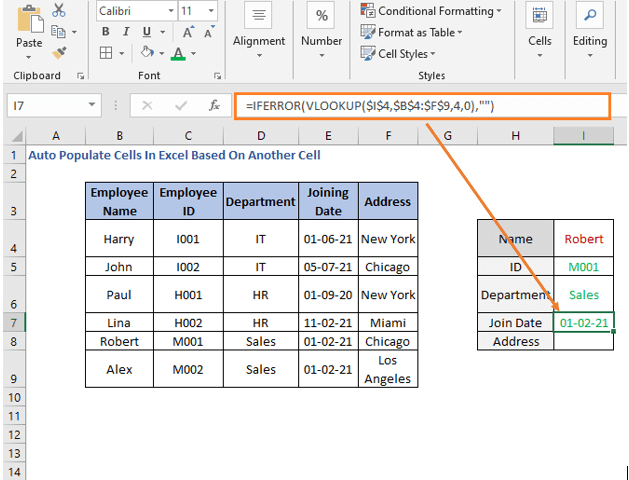
اور
=IFERROR(VLOOKUP($I$4,$ B$4:$F$9,5,0),"") 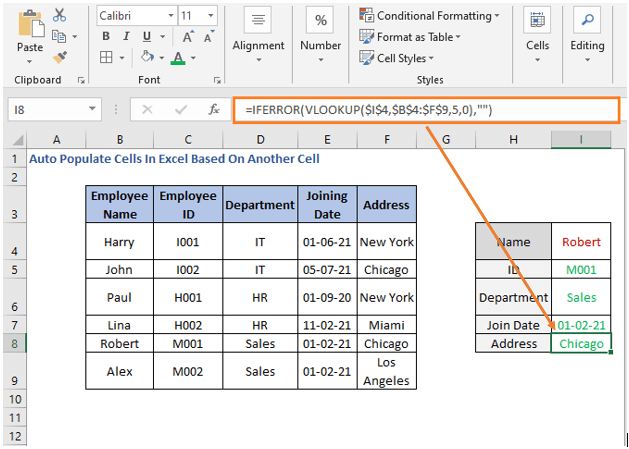
ہمیں اس کی تفصیلات مل گئی ہیںملازم. اب نام تبدیل کریں اور سیل خود بخود اپ ڈیٹ ہو جائیں گے۔
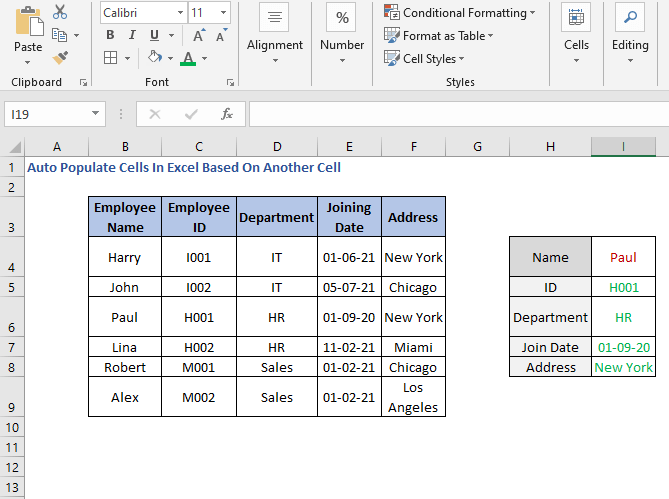
ڈراپ ڈاؤن لسٹ کے ساتھ VLOOKUP
اس سے قبل ہم نے نام دستی طور پر فراہم کیا تھا۔ بعض اوقات یہ وقت طلب ہونے کے ساتھ ساتھ الجھا ہوا بھی لگتا ہے۔
مسئلہ حل کرنے کے لیے ہم ملازم کے نام کے لیے ایک ڈراپ ڈاؤن فہرست بنا سکتے ہیں۔ ڈراپ ڈاؤن فہرست بنانے کے بارے میں جاننے کے لیے مضمون کو چیک کریں۔
ڈیٹا کی توثیق ڈائیلاگ باکس میں منتخب کریں فہرست اور ناموں کا سیل حوالہ داخل کریں۔
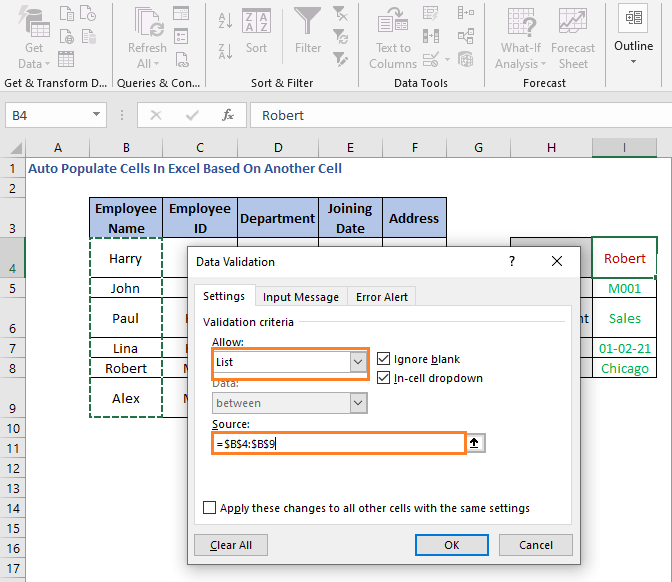
B4:B9 وہ رینج ہے جس میں نام شامل ہیں۔
اب ہمیں ڈراپ ڈاؤن فہرست ملے گی۔
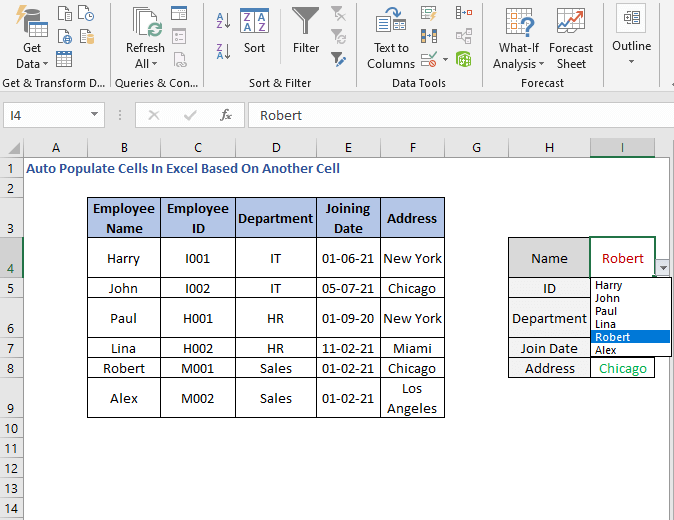
ہم اب زیادہ مؤثر طریقے سے اور تیزی سے نام کا انتخاب کر سکتے ہیں۔
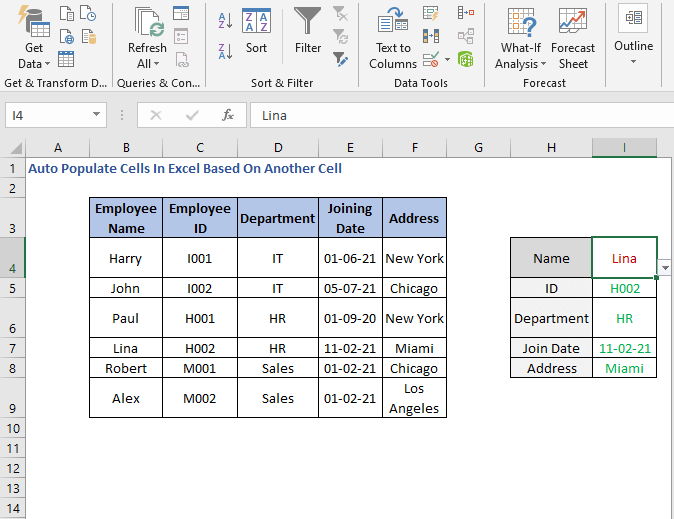
دیگر سیل خود بخود آباد ہو رہے ہیں جیسا کہ ہم استعمال کرتے ہیں VLOOKUP .
2. INDEX – MATCH فنکشن کا استعمال کرتے ہوئے
جو آپریشن ہم نے VLOOKUP کے ذریعے کیا ہے وہ متبادل طور پر کیا جا سکتا ہے۔ ہم سیلز کو خود بخود آباد کرنے کے لیے INDEX-MATCH کا مجموعہ استعمال کر سکتے ہیں۔
MATCH قطار، کالم یا ٹیبل میں تلاش کی قدر کی پوزیشن کا پتہ لگاتا ہے۔ INDEX ایک رینج میں دیئے گئے مقام پر قدر لوٹاتا ہے۔ مزید جاننے کے لیے مضامین دیکھیں: INDEX, MATCH۔
فارمولہ درج ذیل ہوگا
=IFERROR(INDEX($C$4:$C$9,MATCH($I$4,$B$4:$B$9,0)),"") 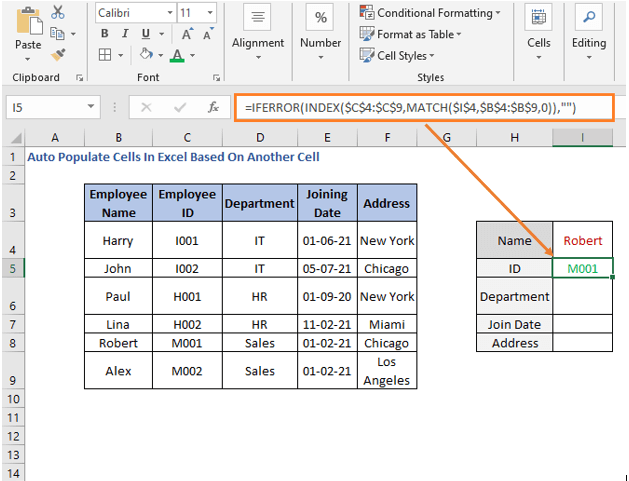
یہاں ہمارا فارمولہ id نمبر اخذ کرتا ہے کیونکہ ہم نے id کی حد INDEX کے اندر فراہم کی ہے اور MATCH فنکشن صف نمبر فراہم کرتا ہے، جو معیار کے مطابق ہوتا ہے۔جدول میں قدر ( B4:B9 )۔
محکمہ اخذ کرنے کے لیے ہم انڈیکس میں رینج کو تبدیل کریں گے اور فارمولہ مندرجہ ذیل ہوں ۔
شامل ہونے کی تاریخ کا فارمولہ یہ ہوگا
=IFERROR(INDEX($E$4:$E$9,MATCH($I$4,$B$4:$B$9,0)),"") 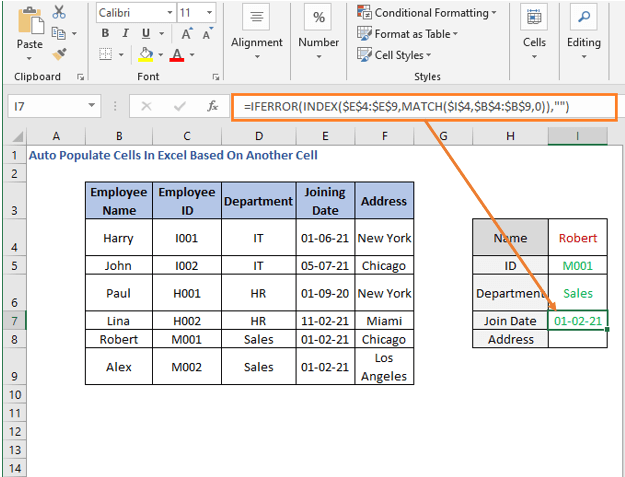
اور ایڈریس کے لیے
=IFERROR(INDEX($F$4:$F$9,MATCH($I$4,$B$4:$B$9,0)),"") 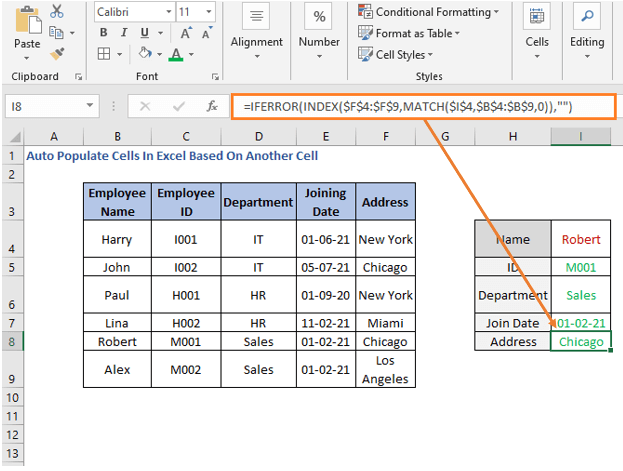
اب واضح کرنے کے لیے، آئیے سلیکشن کو مٹا دیں اور کسی بھی نام کو منتخب کریں
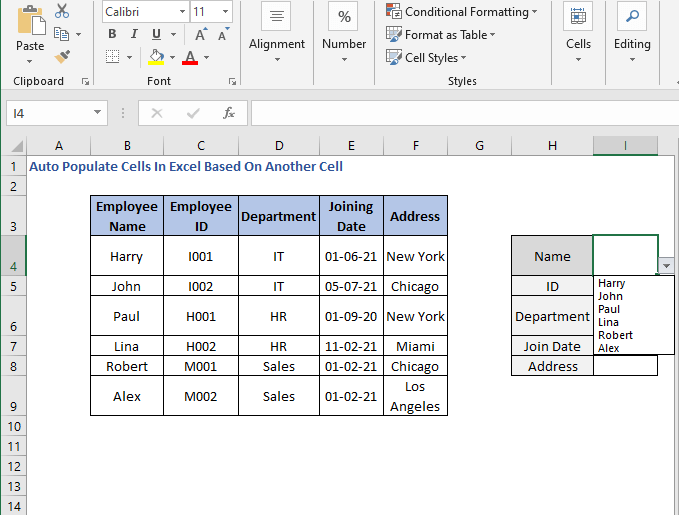
آپ دیکھیں گے کہ دوسرے سیل خود بخود آباد ہوتے ہیں۔
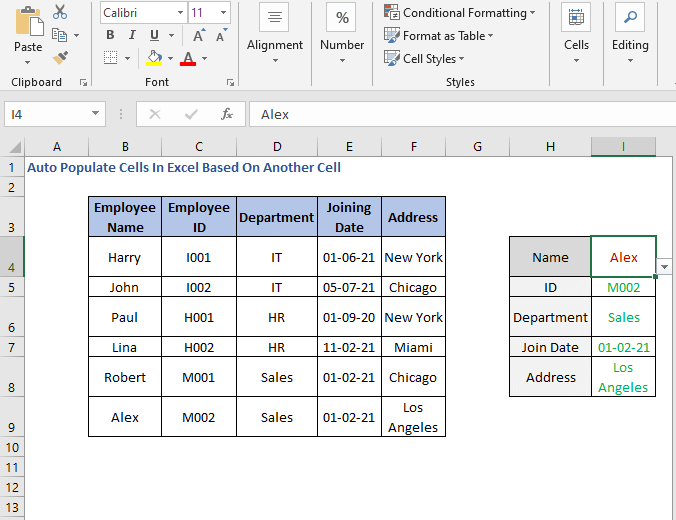
3. HLOOKUP فنکشن کا استعمال
اگر آپ ڈیٹا افقی طور پر مبنی ہے پھر آپ کو HLOOKUP فنکشن استعمال کرنے کی ضرورت ہے۔ فنکشن کے بارے میں جاننے کے لیے اس آرٹیکل پر جائیں: HLOOKUP۔
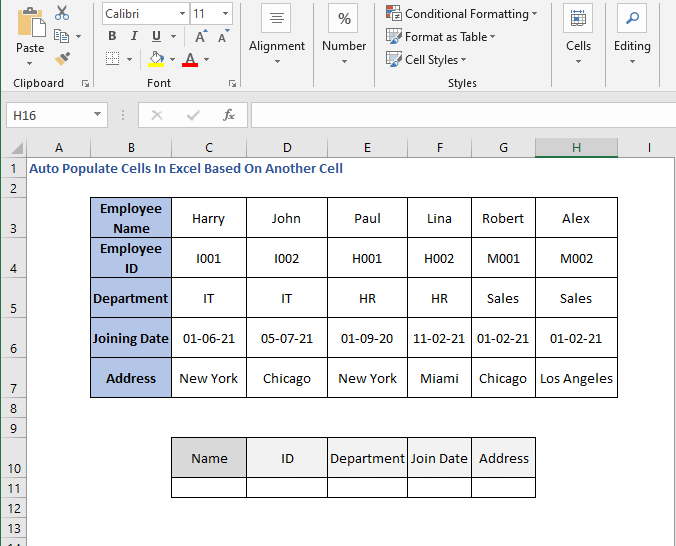
نام فیلڈ ڈراپ ڈاؤن فہرست سے سیٹ کیا جائے گا۔ اور باقی فیلڈ خود بخود آباد ہو جائے گی۔
آئی ڈی حاصل کرنے کے لیے، ہم درج ذیل فارمولے کو استعمال کرنے جا رہے ہیں
=IFERROR(HLOOKUP($C$11,$C$3:$H$7,2,0),"") <32
آپریشن VLOOKUP فارمولے سے ملتا جلتا ہے۔ HLOOKUP فنکشن کے اندر، ہم نے نام کو lookup_value اور ٹیبل کو lookup_array کے طور پر فراہم کیا ہے۔ ids دوسری قطار میں ہیں، اس لیے row_num 2 ہے۔ اور عین مطابق میچ کے لیے 0۔
اب، ڈیپارٹمنٹ کے لیے، فارمولہ ہوگا
=IFERROR(HLOOKUP($C$11,$C$3:$H$7,3,0),"") 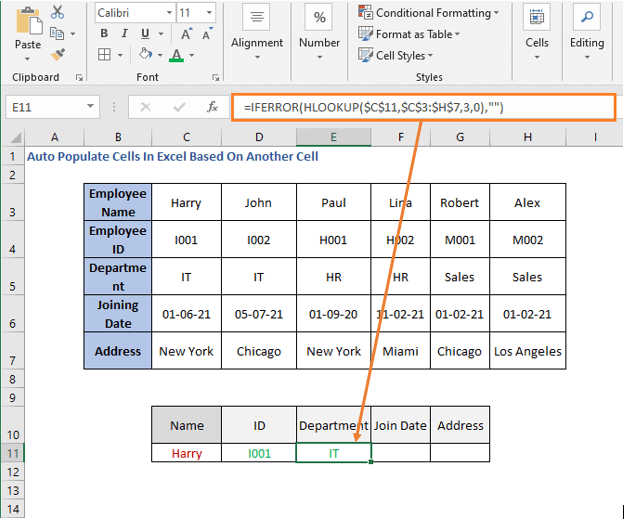
محکمہ تیسری قطار ہے، لہذا صف نمبر یہاں 3 ہے۔
آئیے لکھتے ہیں۔شمولیت کی تاریخ
=IFERROR(HLOOKUP($C$11,$C$3:$H$7,4,0),"") 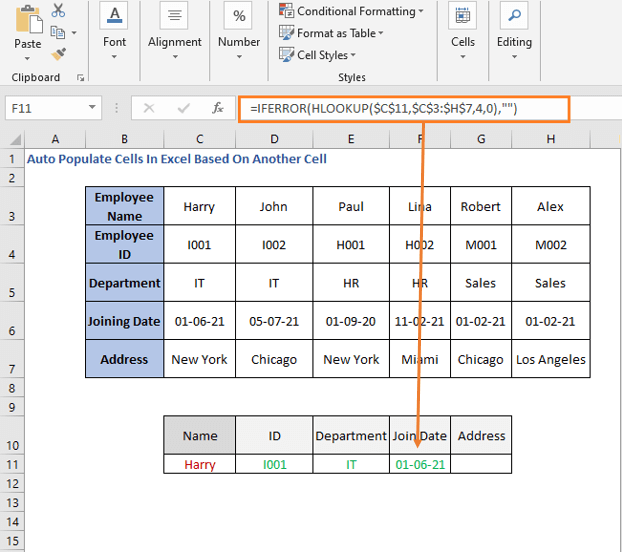
شمولیت کی تاریخ چوتھی قطار ہے، لہذا row_num یہاں 4 ہے۔ پھر ایڈریس کے لیے قطار نمبر کو 5 میں تبدیل کریں۔
=IFERROR(HLOOKUP($C$11,$C$3:$H$7,5,0),"") 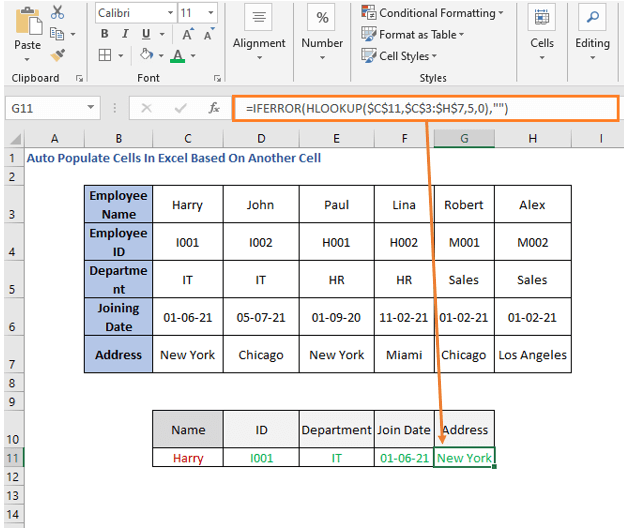
آئیے سیلز کو مٹاتے ہیں اور ڈراپ سے ایک نام منتخب کرتے ہیں۔ نیچے کی فہرست
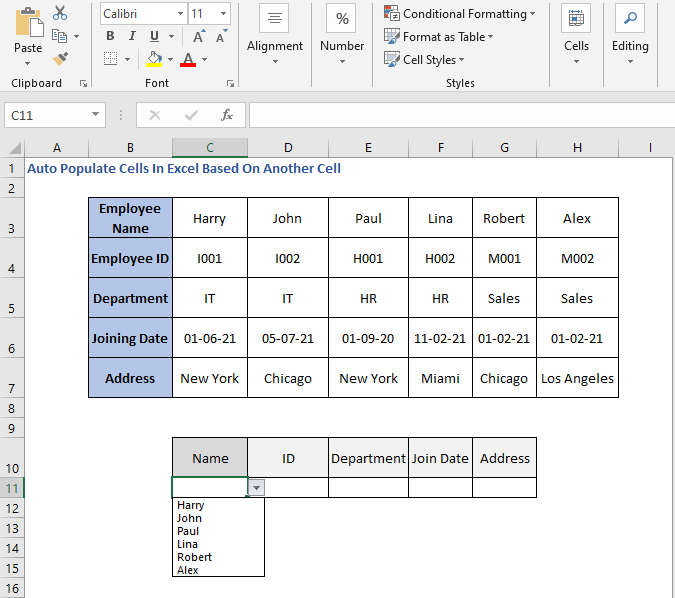
نام منتخب کرنے کے بعد، آپ دیکھیں گے کہ دوسرے سیل خود بخود آباد ہو رہے ہیں۔
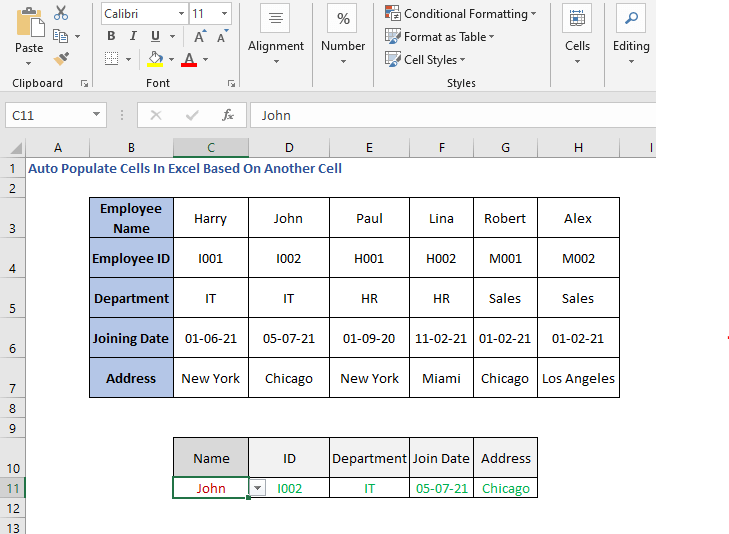
4. INDEX -MATCH for Rows
ہم قطاروں کے لیے INDEX MATCH مجموعہ بھی استعمال کر سکتے ہیں۔ فارمولہ مندرجہ ذیل ہوگا
=IFERROR(INDEX($C$4:$H$4,MATCH($C$11,$C$3:$H$3,0)),"") یہ آئی ڈی اخذ کرنے کے لیے ہے، اس لیے ہم نے C4:H4 استعمال کیا ہے۔>INDEX فنکشن، جو کہ ملازمین کی ID قطار ہے۔
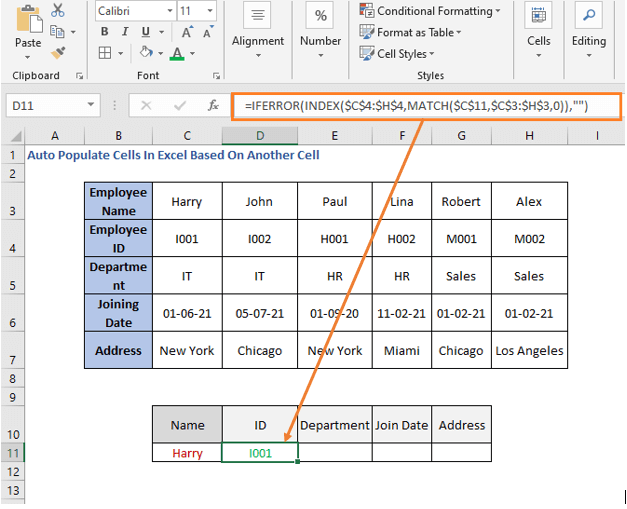
محکمہ تلاش کرنے کے لیے قطار کی حد کو تبدیل کریں
=IFERROR(INDEX($C$5:$H$5,MATCH($C$11,$C$3:$H$3,0)),"") 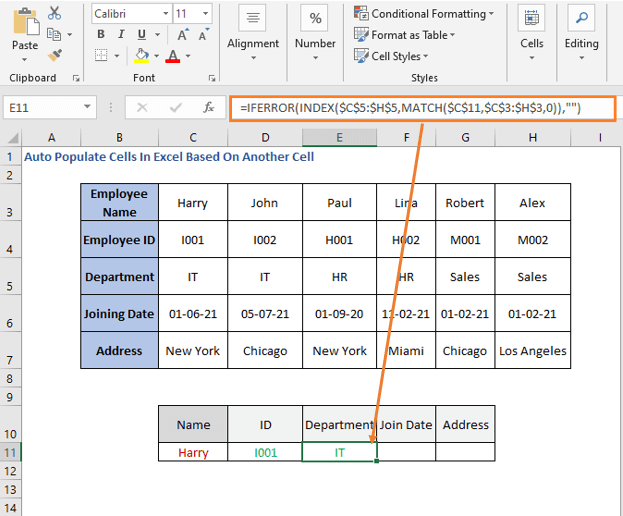
اسی طرح، شمولیت کی تاریخ اور پتہ کے لیے قطار نمبر کو تبدیل کریں
=IFERROR(INDEX($C$6:$H$6,MATCH($C$11,$C$3:$H$3,0)),"") یہاں C6:H6 شامل ہونے کی تاریخ صف ہے۔
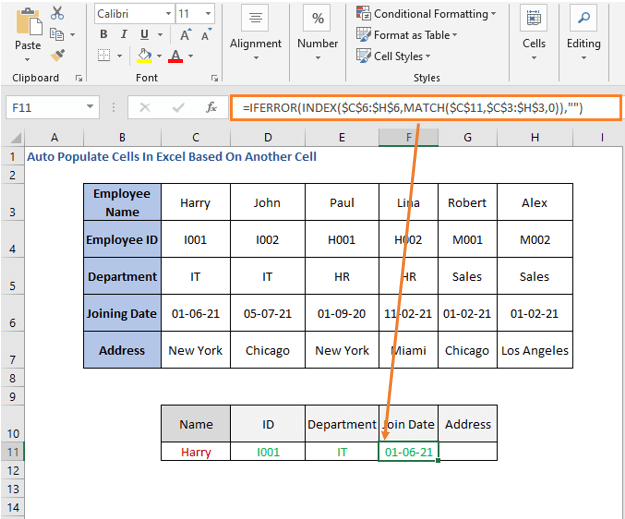
اور C7:H7 پتہ قطار ہے، لہذا پتہ اخذ کرنے کا فارمولہ نیچے بیان کردہ جیسا ہوگا
=IFERROR(INDEX($C$7:$H$7, MATCH($C$11,$C$3:$H$3,0)),"") 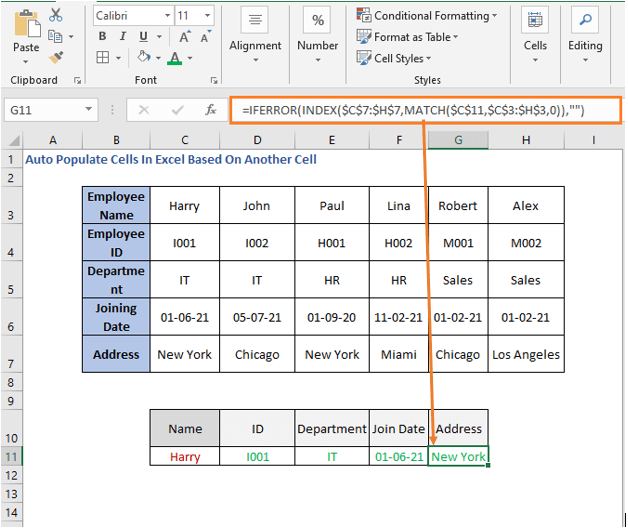
نتیجہ
آج کے لیے بس اتنا ہی ہے۔ ہم نے دوسرے سیل کی بنیاد پر سیلز کو خود بخود آباد کرنے کے کئی طریقے درج کیے ہیں۔ امید ہے کہ آپ کو یہ مددگار ملے گا۔ اگر کچھ سمجھنا مشکل لگتا ہے تو بلا جھجھک تبصرہ کریں۔ ہمیں کوئی دوسرا طریقہ بتائیں جو ہم نے یہاں چھوڑا ہے۔

